• Filed to: Converter PDF
O Numbers são folhas de cálculo desenvolvidas como parte do pacote produtividade iWork oferecido pela Apple Inc. Dado o Numbers não suportar PDF, como é que converte PDF para o formato Numbers num computador Mac OS X (macOS Mojave incluído)? Não se preocupe! Seguem-se aqui dicas para si.
Quando procura uma solução para converter seu arquivo PDF para Numbers, pode escolher o PDFelement Pro. Segue-se um resumo das funcionalidades que tem para oferecer.

Agora que está ciente das funcionalidades, vamos dar uma olhada nos passos que necessita seguir no que diz respeito à conversão de arquivos PDF para formatos Numbers.
Instale o conversor PDF para Numbers no seu Mac e, em seguida, inicie o software. Depois é necessário clicar no botão "Abrir Arquivo" para adicionar o arquivo PDF que deseja converter. Após o arquivo ter sido completamente carregado, pode editá-lo ou adicionar anotações ao seu arquivo. Este PDF Editor 6 Professional pode satisfazer plenamente as suas necessidades de edição.

Clique no botão "Converter" na barra de ferramentas superior. Em seguida, escolha .xlsx como formato de saída na janela pop-up. Pode especificar livremente as páginas que deseja converter clicando na opção "Intervalo de Páginas". Clique no botão "Converter" e o arquivo começará a ser convertido.
Dicas: Irá encontrar um botão "Definições" na parte inferior da interface. Clique no mesmo para obter mais opções de conversão. Quando o arquivo xlsx tiver sido convertido, utilize o Numbers para abri-lo.

O Numbers suporta as folhas de cálculo Excel (.xlsx), mas a conversão de PDF para Numbers poderá ser difícil de executar se não tiver o software certo. Agora é possível converter PDF para Numbers usando algum software de terceiros adequado como o convertisseur de PDF. Com ele, qualquer utilizador pode converter um documento PDF para o formato Excel e abrir os arquivos no Numbers sem nenhum processo de aprendizagem. Também pode usá-lo para converter arquivos PDF digitalizados para Numbers com este poderosa e profissional ferramenta Mac PDF.
Porque Escolher o PDF to Numbers Converter para Mac
Depois de instalar e iniciar o programa, vá para o menu "Arquivo" e clique em "Adicionar Arquivos PDF" para importar os seus arquivos PDF para o programa. Ou pode arrastar diretamente os seus arquivos PDF para o programa.

Clique no arquivo PDF para o realçar e verá um ícone de definições ao lado do arquivo. Basta clicar no ícone e escolher .xlsx como formato de saída, clique em "OK" e clique no botão "Converter" botão para iniciar a conversão do PDF.

Após a conversão PDF para Excel estar concluída, localize o arquivo de saída e abra-o no Numbers, depois já poderá desfrutar de todas as funções no Numbers em qualquer lugar!

Para Converter PDF para Numbers no iPad ou iPhone, voê pode usar o PDF2Office para obter ajuda. Este aplicativo pode ajudá-lo a converter PDF para documentos Numbers editáveis. Com apenas US $4,99 poderá obter uma folha de cálculo que contém dados e informações a partir de um arquivo PDF para o formato Numbers. A conversão é muito simples no seu iPad ou iPhone.
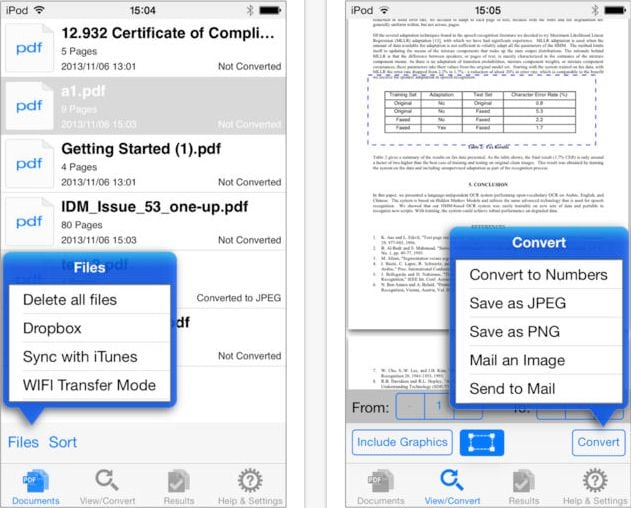
Laura Ramos
staff Editor